Foto’s inkleuren - stap-voor-stap instructie
Wordt de geschiedenis van je familie voornamelijk verteld in grijswaarden foto's? Dan is er een manier om die foto's emotioneler, expressiever en echter te maken, door de zwart-wit foto's in te kleuren. Je hoeft niet meer te prutsen met ingewikkelde Photoshop-tools om in het verleden te kijken naar alle schakeringen en tinten. Met PhotoGlory, slimme foto-restauratie software, maak je van je oude foto's gemakkelijk levendige opnamen. Wil je in dit enorm boeiende en lonende proces duiken? Laten we dan leren hoe je oude foto's in kleurt met PhotoGlory!


Ziet er prachtig uit, hè? Wil je het proberen met jouw foto's? Je hoeft niet naar een restauratie specialist te gaan en een fortuin uit te geven om je foto's te laten inkleuren. Je kunt het zelf doen! Met PhotoGlory - het programma om oude foto's in te kleuren - kost het restaureren van familieherinneringen slechts een paar eenvoudige stappen. Klaar om het verleden te schilderen met heldere levendige kleuren? Daar gaan we!
Stap 1. Digitaliseer je oude foto
Eerst moet je je papieren foto digitaal maken. Je hebt hiervoor twee mogelijkheden. Ten eerste kunt je je foto laten scannen. Je kunt ook je foto opnieuw maken met een digitale camera. Zelfs je telefoon volstaat. Maar hoe beter de kwaliteit van de opname, hoe makkelijker je hem kunt inkleuren.
Stap 2. Open de gedigitaliseerde foto met PhotoGlory
Nu heb je een programma nodig om foto's in te kleuren, zoals PhotoGlory. Download deze oude fotobewerkingssoftware gratis door op onderstaande knop te klikken.
 Probeer het gratis
Probeer het gratis
Installeer PhotoGlory op je PC en start het. Sleep nu je foto in grijswaarden vanuit de map op je harde schijf naar het hoofdvenster van de software.
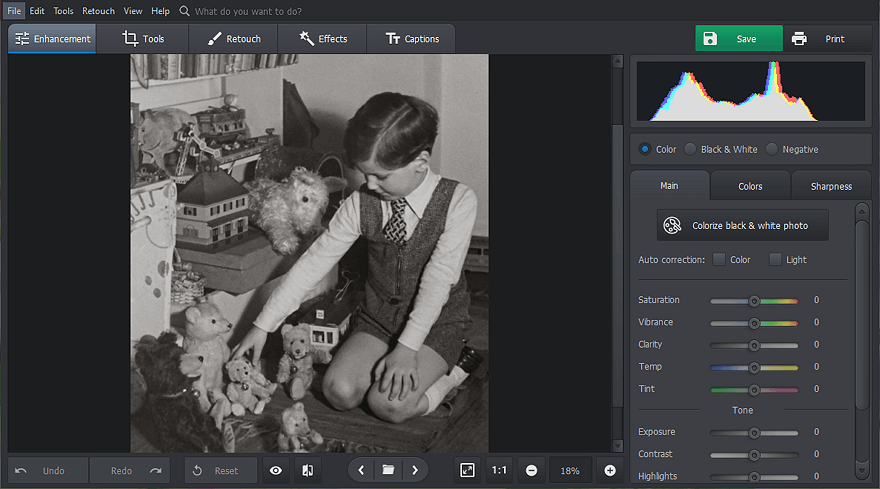
Stap 3. Kleur foto's in met een klik
Zoek de knop Colorize black & white photo in het rechterpaneel en klik erop. PhotoGlory heeft enige tijd nodig om de foto te analyseren. Dankzij AI-technologieën detecteert de software verschillende objecten in de foto - de lucht, het groen, gebouwen, mensen, hun kleding - en komt met bijpassende kleuren voor hen.
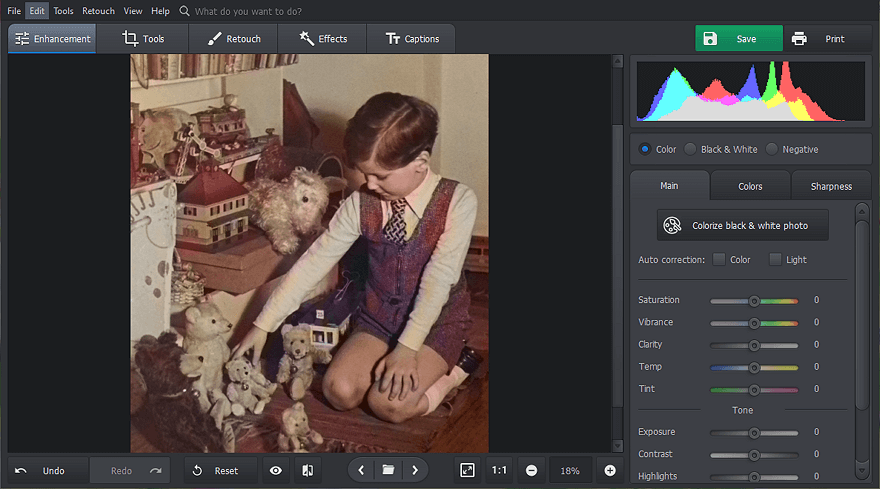
Stap 4. Stel handmatig kleuraccenten in
Als bepaalde details in je foto wat bijgeschaafd moeten worden, kan je ze handmatig bijwerken. Ga daarvoor naar het tabblad Retouch en kies het Coloring. Stel nu de penseelgrootte in, kies de tint en schilder vervolgens over de delen van de foto die je wilt veranderen of verbeteren. Om de bestaande kleuren te evenaren, kies je de nodige tint rechtstreeks uit de foto met het pipetgereedschap.
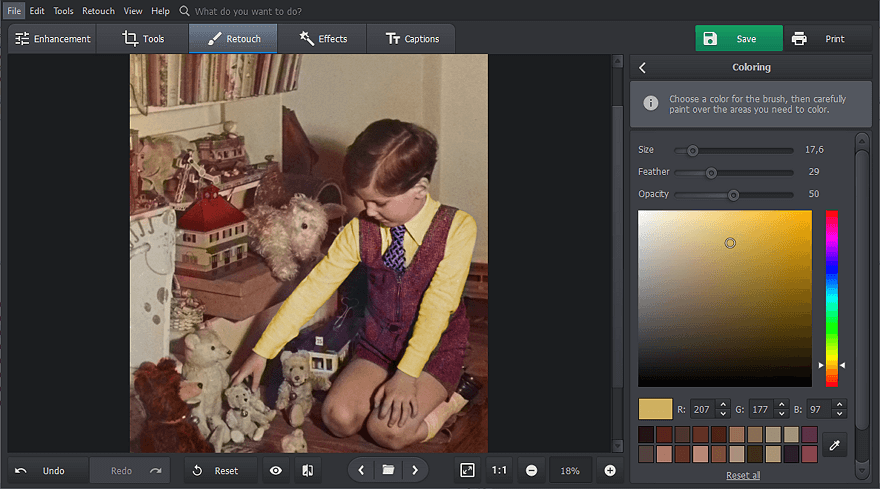
 Hoe meer je leert...
Hoe meer je leert...Nu hoef je niet meer te raden welke kleur blauw de zee had op de vakantiefoto van je grootouders of welke kleur de jurk van je tante had op de foto van haar schoonheidswedstrijd. Nu je weet hoe oude zwart-wit foto's inkleuren werkt, kun je gemakkelijk terug in de tijd reizen en genieten van alle heldere en spannende kleuren!
En dat is niet alles wat je met PhotoGlory kunt doen. Met deze software kan je snel al je beschadigde en vervaagde foto's herstellen. Is je foto gebarsten en gescheurd op vele plaatsen? Herstel het eenvoudig met de genezing tools. Ziet die kostbare oude foto er vervaagd en uitgewassen uit? Het kost slechts een klik om zwart-wit foto naar kleur om te zetten en alle diepte en drama terug te brengen. Dus geef je familiearchief een nieuw leven door het mee te nemen naar het digitale tijdperk!

 Bestel nu
Bestel nu